我们有的时候把U盘插入电脑的时候会出现U盘不显示的情况,那这代表着什么呢?小伙伴们知道吗?这就代表着我们又要解决这个问题了,所以接下来小编就来给你们说说当U盘插入电脑的时候,U盘不显示该怎么办。
U盘是什么,U盘就是可以拷贝文件、存东西的工具。但是我们的U盘大哥呢也是有脾气的,它生气的症状可明显了,直接就是当它插电脑上的时候不显示。所以今天小编就是来说说解决U盘插电脑上不显示的方法。
第一步,先将其他U盘插到个人电脑上,确保电脑USB接口没有损坏。

U盘系统软件图解1
如果电脑USB接口未损坏,将显示不出的U盘插到别的电脑上看看是否是U盘的问题。
第二步,如果上述问题都可以排除,接下来就需要在原电脑上进行操作。在“我的电脑”上面单击右键,找到“并点击设备管理器”。

优盘系统软件图解2
进入设备管理器界面,在通用串行总线控制器里面找到“USB大容量存储设备”,如果“USB大容量存储设备”图标上向下箭头之类的符号标志,点击右键启用。

优盘系统软件图解3

优盘不显示系统软件图解4
第三步,如果U盘仍未显示,可以借助第三方的USB软件进行修复。下载并安装USB控制系统软件。

优盘不显示系统软件图解5
打开USB控制系统软件,勾选“恢复USB存储设备、手机或蓝牙等设备的使用”。勾选之后重新插拔U盘,可以看到U盘恢复显示。
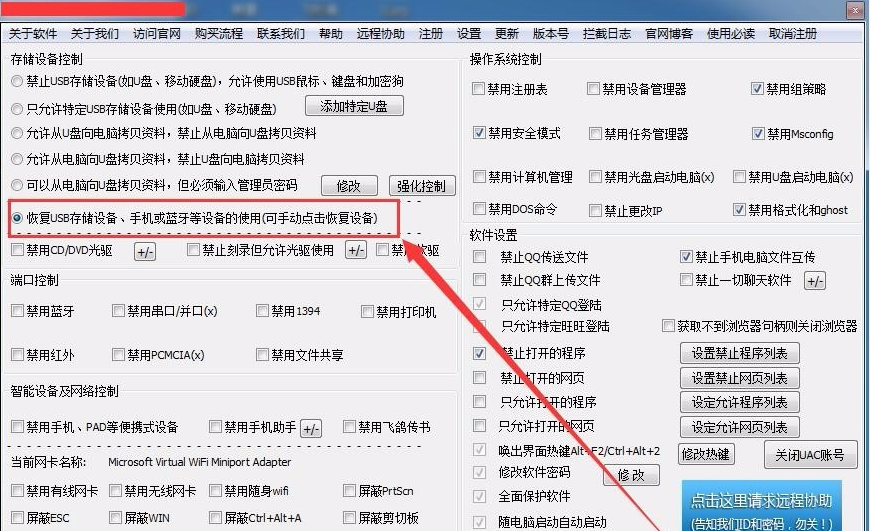
U盘不显示系统软件图解6

U盘系统软件图解7
以上就是U盘不显示的相关解决方法啦~~~
新闻热点
疑难解答